
වින්ඩෝස් මෙහෙයුම් පද්ධතිය පරිගණකයේ ඇති වස්තූන් සැඟවුණු ක්රියාකාරිත්වයේ ක්රියාකාරිත්වයට සහාය වේ. මෙම ලක්ෂණයට ස්තූතියි, සංවර්ධකයින් පද්ධති ගොනු සඟවා, එමගින් හදිසි ඉවත් කිරීමෙන් ඔවුන්ව ආරක්ෂා කරයි. ඊට අමතරව, ඇඩින් ඇස් වලින් මූලද්රව්ය සැඟවීම සුපුරුදු පරිශීලකයාට ප්රවේශ විය හැකිය. ඊළඟට, පරිගණකයේ සැඟවුණු ෆෝල්ඩර සොයා ගැනීමේ ක්රියාවලිය අපි විස්තරාත්මකව සලකා බලමු.
අපි පරිගණකයේ සැඟවුණු ෆෝල්ඩර සොයන්නෙමු
පරිගණකයක සැඟවුණු ෆෝල්ඩර සෙවීමට ක්රම දෙකක් තිබේ - අතින් හෝ විශේෂ වැඩසටහනක් භාවිතා කිරීම. පළමුවැන්න ඔවුන් සොයා බැලිය යුතු ෆෝල්ඩරය හරියටම දන්නා පරිශීලකයින්ට ගැලපෙන අතර, දෙවැන්න - ඔබට සැඟවුණු පුස්තකාල සියල්ලම අප්ටව බැලීමට අවශ්ය වූ විට. අපි ඒ සෑම එකක්ම සවිස්තරාත්මකව බලමු.දැන් ඔබට ෆෝල්ඩරය පිහිටා ඇති ස්ථානයට ගොස් එය සංස්කරණය කරන්න, මකන්න සහ වෙනත් උපාමාරු මකා දැමිය හැකිය.
සැඟවුණු පද්ධති ලිපිගොනු හෝ ෆෝල්ඩර ඉවත් කිරීම කෙරෙහි අවධානය යොමු කිරීම වටී. පද්ධතියක අසාර්ථකත්වයට හෝ වින්ඩෝස් වල සම්පූර්ණ නැවතුමකට තුඩු දිය හැකිය.
ක්රමය 2: සැඟවුණු ගොනු සෙවුම
සැඟවුණු ගොනු සෙවුම මඟින් ඔබේ පරිගණකයේ සැඟවුණු ෆෝල්ඩර සහ ලිපිගොනු සහ ලිපිගොනු සොයා ගැනීමට පමණක් නොව, සැඟවුණු ලේඛන ලෙස වෙස්වළා ගත් තර්ජන නිරන්තරයෙන් නිරීක්ෂණය කරයි. මෙම වැඩසටහනේ සැඟවුණු ෆෝල්ඩර සෙවීම පහත පරිදි වේ:
සැඟවුණු ගොනු සෙවුම බාගන්න
- සැඟවුණු ගොනු සෙවුම පවත්වාගෙන ගොස් වහාම ෆෝල්ඩර සමාලෝචනයට යන්න, එහිදී ඔබට සෙවුම් ඉඩක් සඳහන් කළ යුතුය. ඔබට දෘඩ තැටි අංශයක්, නිශ්චිත ෆෝල්ඩරයක් හෝ වහාම සියල්ලම තෝරා ගත හැකිය.
- ස්කෑන් කිරීම ආරම්භ කිරීමට පෙර, එය වින්යාස කිරීමට අමතක නොකරන්න. වෙනම කවුළුවක, ඔබ නොසලකා හැරිය යුතු වස්තූන් මොනවාදැයි සලකුණු සලකුණු මගින් ඔබ නියම කළ යුතුය. ඔබ සැඟවුණු ෆෝල්ඩර සොයන්න යන්නේ නම්, "සැඟවුණු ෆෝල්ඩර පරිලෝකනය නොකරන්න" අයිතමය ඔබ විසින් පිරික්සුම් කොටුව ඉවත් කළ යුතුය.
- ප්රධාන කවුළුව තුළ සුදුසු බොත්තම ක්ලික් කිරීමෙන් ස්කෑන් පරීක්ෂණය ධාවනය කරන්න. ප්රති results ල එකතුවෙහි අවසානය එනතෙක් බලා සිටීමට ඔබට අවශ්ය නැතිනම්, "නවත්වන්න ස්කෑන්" ඔබන්න. ලැයිස්තුවේ පතුලේ ඇති, සොයාගත් සියලු වස්තූන් දර්ශනය වේ.
- උදාහරණයක් ලෙස විවිධ උපාමාරු සිදු කිරීම සඳහා වස්තුව මත දකුණු-ක්ලික් කරන්න, උදාහරණයක් ලෙස, ඔබට වැඩසටහනේ එය මකා දැමිය හැකිය, මූල ෆෝල්ඩරය විවෘත කරන්න හෝ තර්ජන සඳහා පරීක්ෂා කරන්න.
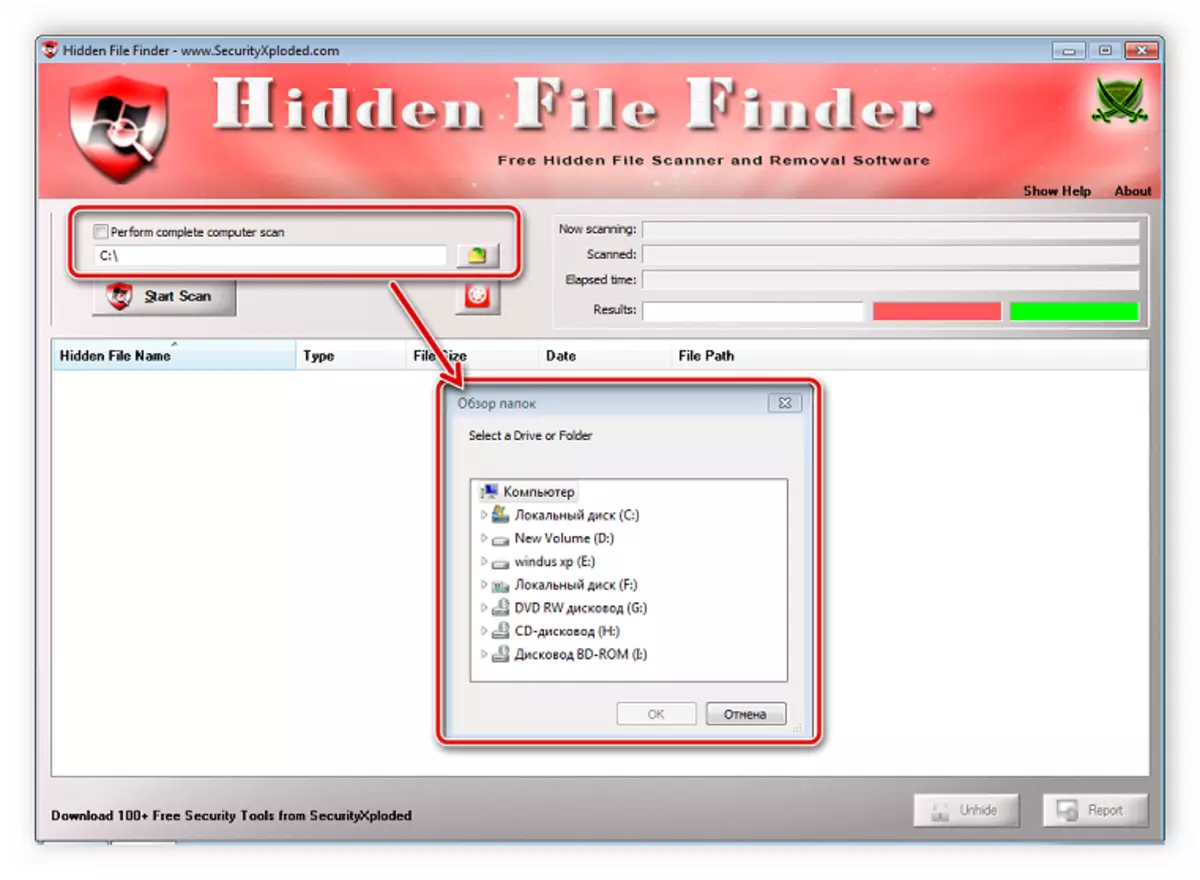
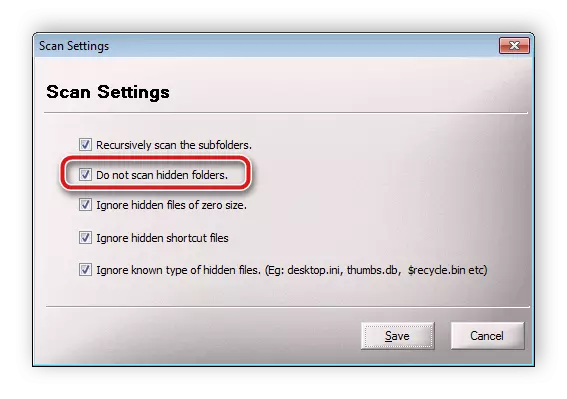

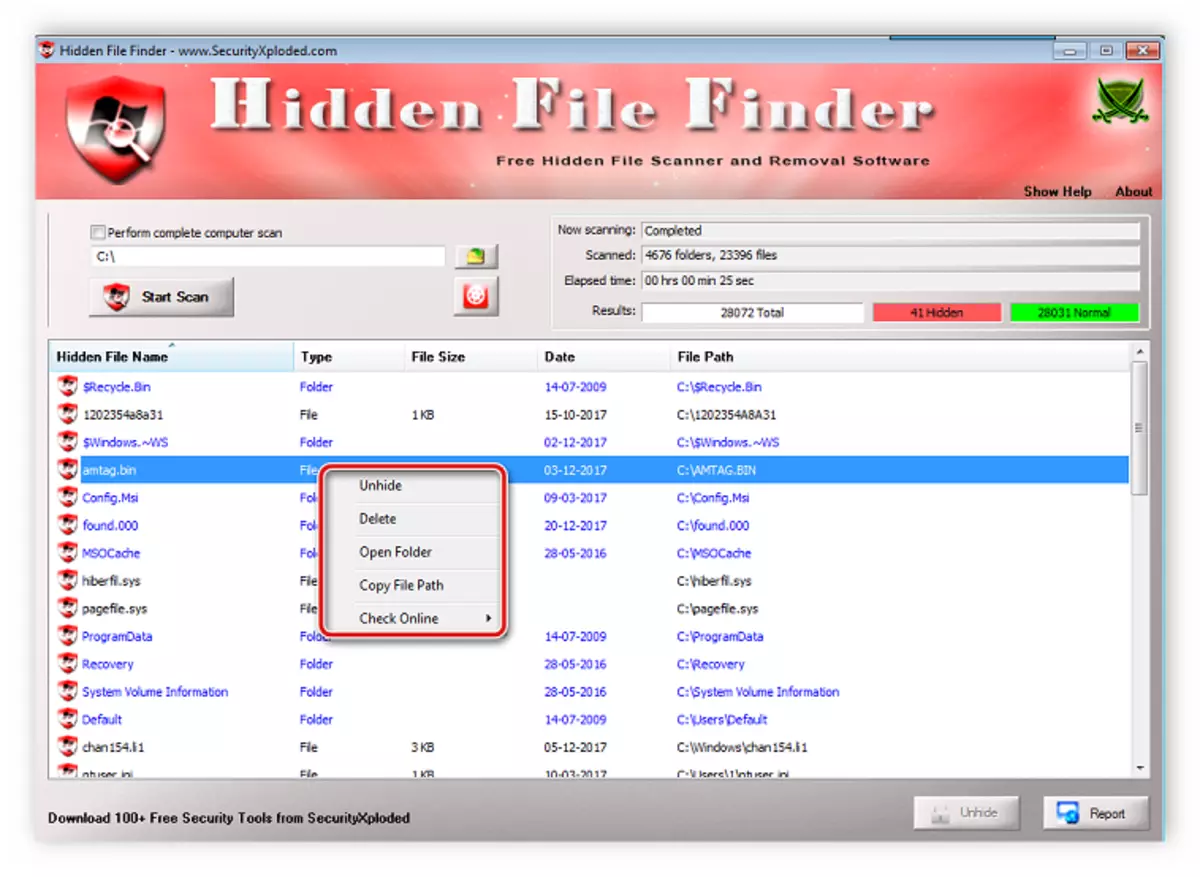
3: සෑම දෙයක්ම ක්රමය
සමහර පෙරහන් භාවිතයෙන් සැඟවුණු ෆෝල්ඩර සඳහා උසස් සෙවුම සඳහා උසස් සෙවුම ක්රියාත්මක කිරීමට ඔබට අවශ්ය වූ විට, සෑම දෙයක්ම වඩාත් හොඳින් ගැලපේ. එහි ක්රියාකාරිත්වය මෙම ක්රියාවලියේදී නිශ්චිතවම නිගමනය කර ඇති අතර ස්කෑනිං වින්යාසය සහ එහි දියත් කිරීම සිදු කරනු ලබන්නේ ක්රියාවන් කිහිපයකින් පමණි:
සියල්ල බාගන්න
- සෙවුම් මෙනුව විවෘත කර "උසස් සෙවීම" තෝරන්න.
- නාම ෆෝල්ඩරවල ඇති වචන හෝ වාක්ය ඛණ්ඩ ඇතුළත් කරන්න. මීට අමතරව, වැඩසටහනට මූල පද සහ ඇතුළත ගොනු හෝ ෆෝල්ඩර මගින් සෙවීමට හැකි වන අතර අනුරූප නූල පිරවීම සඳහා ද එය අවශ්ය වේ.
- "සැඟවුණු" ආසන්නයේ "ෆෝල්ඩරය" සහ "සංක්රමණය" කොටසේ "ෆෝල්ඩරය" සහ "ෆෝල්ඩරය" කොටසේ සඳහන් කරන්න.
- කවුළුව වසන්න, ඉන්පසු පෙරහන් යාවත්කාලීන කිරීම සිදු වන අතර වැඩසටහන පරිලෝකනය කරනු ඇත. ප්රති results ල ප්රධාන කවුළුව තුළ දර්ශනය වේ. සැඟවුණු ලිපිගොනු වල පෙරණයක් සවි කර ඇත්නම්, "ආගන්තුකය: එච්" එහි දිස්වනු ඇත.
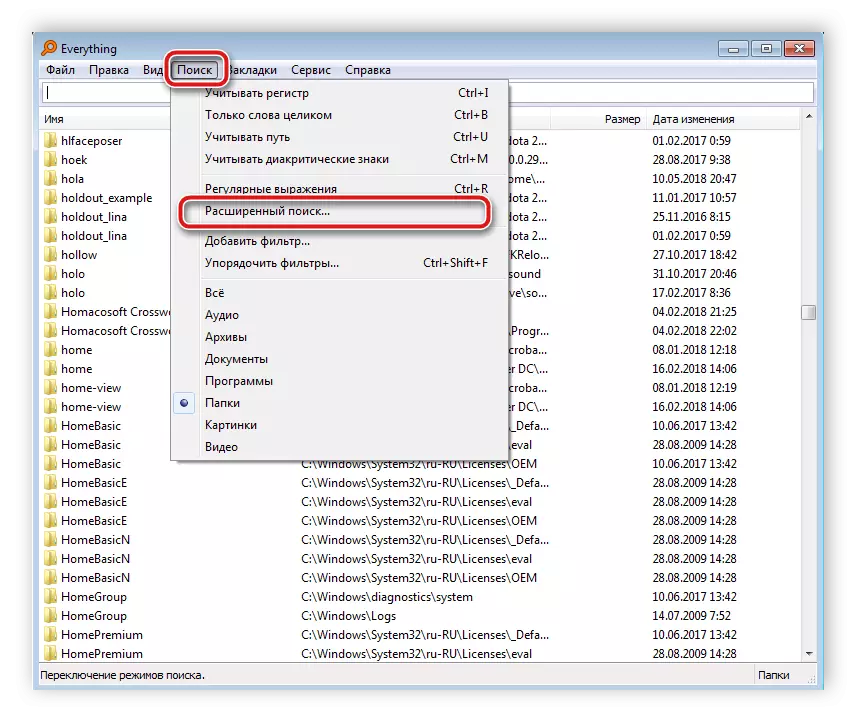
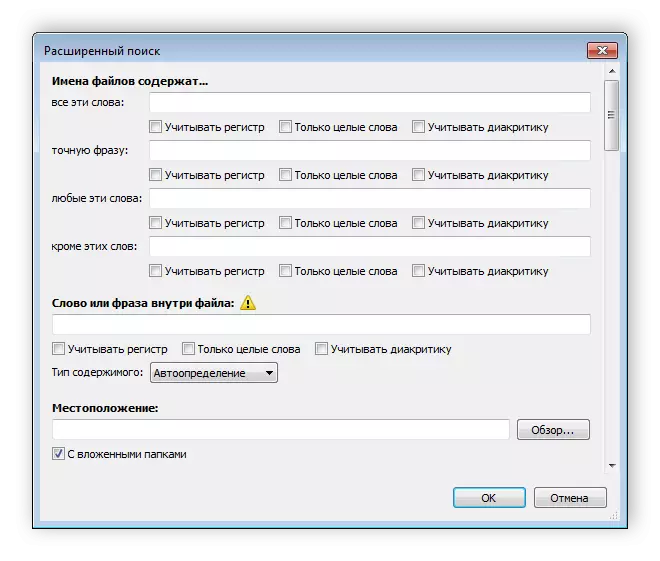
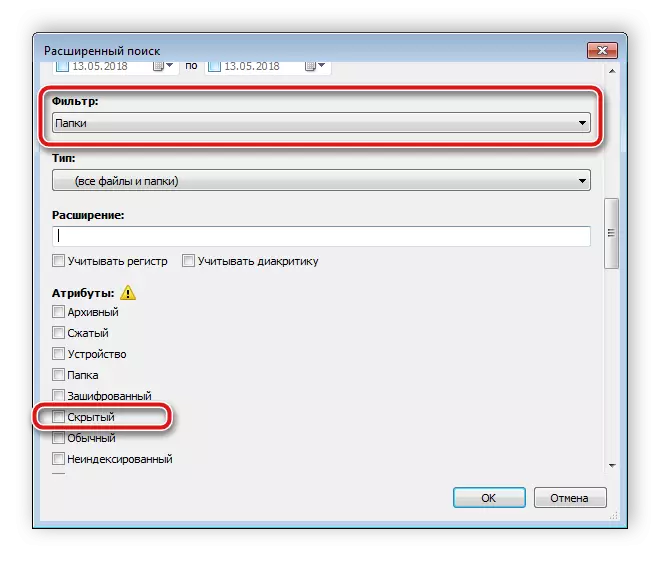

ක්රමය 4: අතින් සෙවීම
සියලුම සැඟවුණු ෆෝල්ඩරවලට ප්රවේශ වීමට වින්ඩෝස් පරිපාලකයාට ඉඩ දෙයි, නමුත් එය තමන්වම සෙවීම අවශ්ය වේ. මෙම ක්රියාවලිය සිදු කරනු නොලැබේ, ඔබට පියවර කිහිපයක් පමණක් කිරීමට අවශ්ය වනු ඇත:
- විවෘත "ආරම්භ කරන්න" සහ "පාලක පැනලය" වෙත යන්න.
- ෆෝල්ඩරයේ සැකසුම් උපයෝගීතාව සොයාගෙන එය ක්රියාත්මක කරන්න.
- දර්ශන පටිත්ත වෙත යන්න.
- "උසස් සැකසුම්" කවුළුව තුළ, ලැයිස්තුවේ පතුලේ ගොස් "සැඟවුණු ලිපිගොනු, ෆෝල්ඩර සහ තැටි" අයිතමය සක්රිය කරන්න.
- අයදුම් කරන්න බොත්තම ක්ලික් කරන්න, එවිට ඔබට මෙම කවුළුව වසා දැමිය හැකිය.
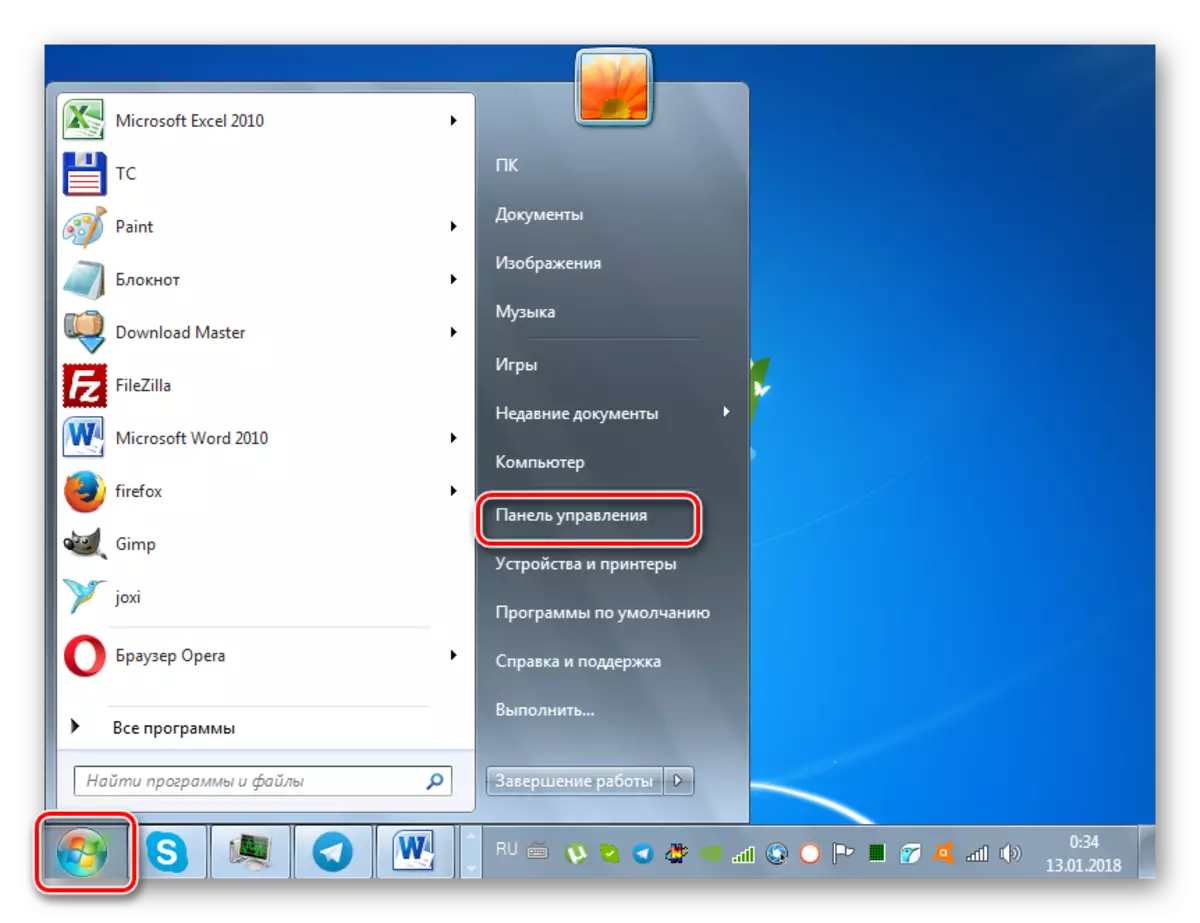
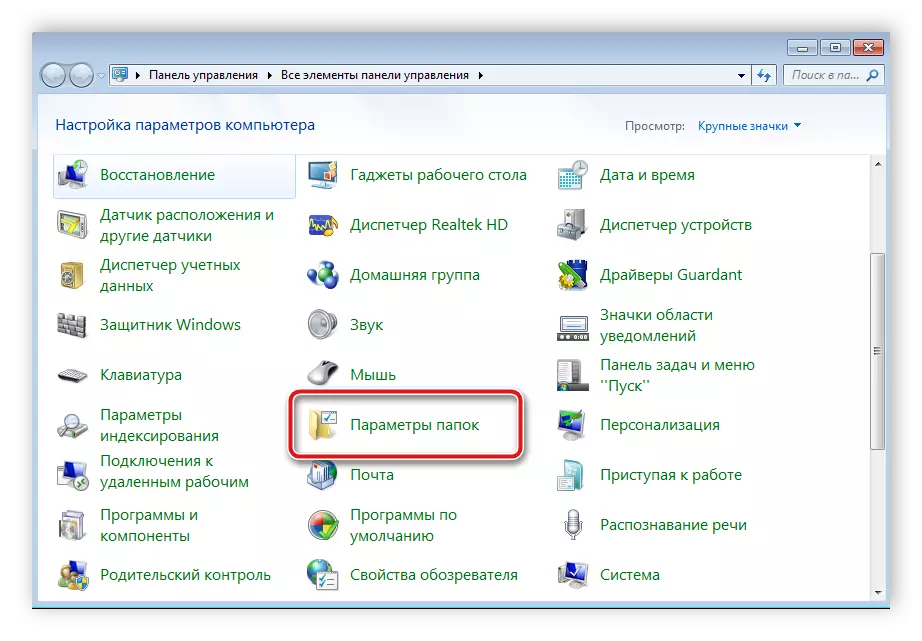
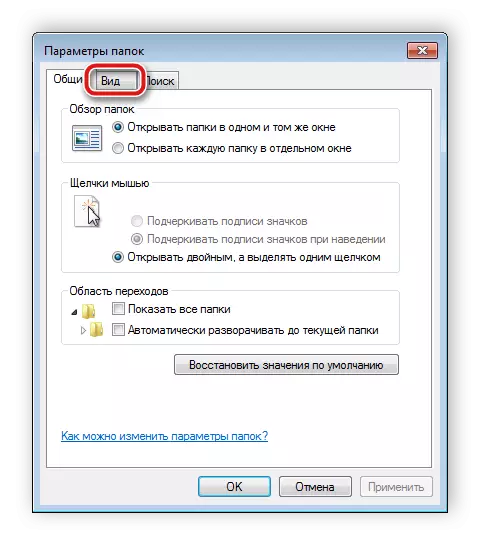

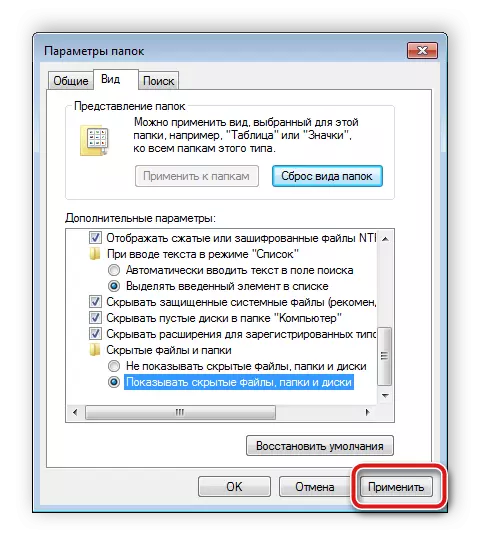
එය ඉතිරිව ඇත්තේ පරිගණකයේ අවශ්ය තොරතුරු සෙවීම පමණි. සියලුම දෘඩ තැටි කොටස් බැලීමට මෙය අවශ්ය නොවේ. සාදන ලද සෙවුම් කාර්යය භාවිතා කිරීමට ඇති පහසුම ක්රමය:
- "මගේ පරිගණකය" වෙත ගොස් "සොයන්න" රේඛාව තුළ, ෆෝල්ඩරයේ නම ඇතුළත් කරන්න. කවුළුවේ මූලද්රව්ය පෙනුම එනතෙක් බලා සිටින්න. එම ෆෝල්ඩරය, එහි නිරූපකය විනිවිද පෙනෙන අතර, සැඟවී ඇත.
- ඔබ පුස්තකාලයේ ප්රමාණය හෝ අවසාන වෙනස වූ දිනය ඔබ දන්නේ නම්, සෙවුම් පෙරණය තුළ මෙම පරාමිතීන් සඳහන් කරන්න, එය ක්රියාවලිය සැලකිය යුතු ලෙස වේගවත් කරයි.
- සෙවීම අපේක්ෂිත ප්රති results ල ගෙන නොගිය අවස්ථාවේදී, වෙනත් තැන්වල එය වෙනත් තැන්වල පුනරාවර්තනය කරන්න. උදාහරණයක් ලෙස, පුස්තකාලවල, ගෘහ කණ්ඩායමක හෝ පරිගණකයක ඕනෑම අපේක්ෂිත ස්ථානයක.

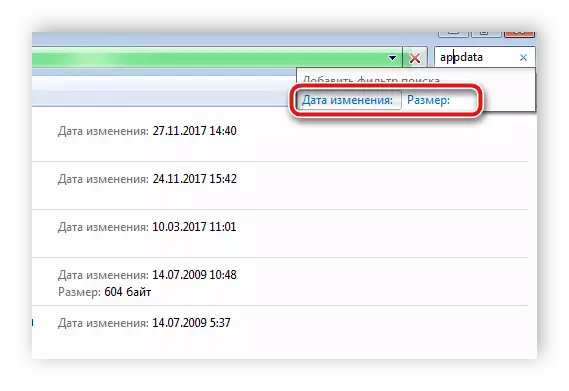
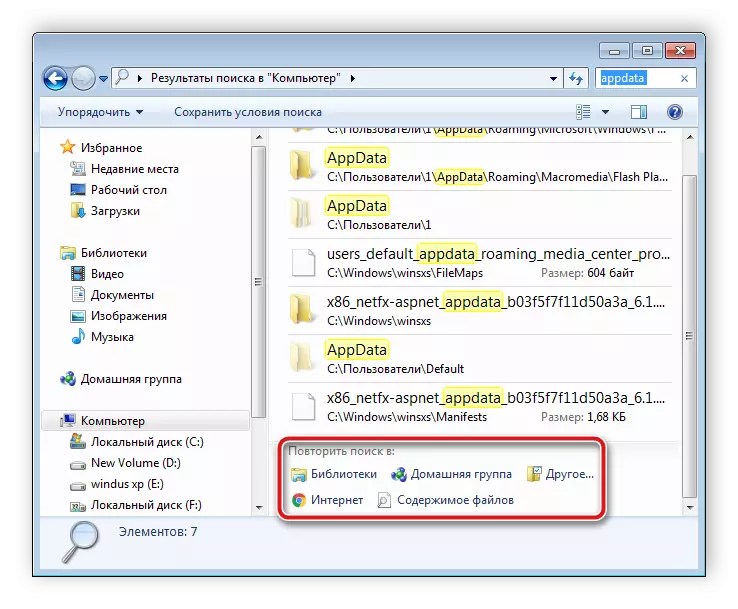
අවාසනාවකට මෙන්, මෙම ක්රමය සුදුසු වන්නේ සැඟවුණු ෆෝල්ඩරය වෙනස් කළ ප්රමාණය, ප්රමාණය හෝ දිනය පරිශීලකයා දන්නා විට පමණි. මෙම තොරතුරු නොමැති නම්, පරිගණකයේ එක් එක් ස්ථානයේ අතින් බැලීම බොහෝ කාලයක් ගත වන අතර, එය විශේෂ වැඩසටහනක් හරහා සෙවීම පහසු වනු ඇත.
සැඟවුණු ෆෝල්ඩර සෙවීමේදී, පරිගණකයේ අපහසු කිසිවක් නැත, අවශ්ය තොරතුරු ලබා ගැනීම සඳහා ඔබ ක්රියා කිරීමට පියවර කිහිපයක් පමණක් කළ යුතුය. විශේෂ වැඩසටහන් මඟින් මෙම ක්රියාවලිය තවදුරටත් සරල කර එය වඩා වේගයෙන් ඉඩ දෙන්න.
ද බලන්න: ෆ්ලෑෂ් ඩ්රයිව් හි සැඟවුණු ලිපිගොනු සහ ෆෝල්ඩර සමඟ ගැටළු විසඳීම
